
Volete proteggere i dati sensibili o le memorie del vostro ultimo sistema operativo Windows? La clonazione del disco potrebbe essere la scelta ideale. Questa innovazione tecnologica prevede la creazione di una replica identica del disco esistente, preservando i dati e i ricordi più preziosi.
Tuttavia, è necessario uno strumento professionale per clonare un disco rigido su Windows 11 e trasferire i dati in modo sicuro e ininterrotto. Qui di seguito abbiamo creato una guida passo-passo per il trasferimento più fluido. Prima di addentrarci nel processo, vediamo perché si desidera clonare il disco e quali sono gli elementi essenziali necessari.
Tabella dei contenuti
Parte 1. Cosa serve per clonare un'unità in Windows 11
Prima di clonare il disco, sono necessari diversi elementi essenziali per garantire una transizione senza problemi. Ecco cosa vi serve per la clonazione di Windows 11.
Unità esterna
Quando scegliete un disco per archiviare i vostri preziosi dati, assicuratevi che sia compatibile con il vostro PC e che abbia spazio sufficiente per spostare i vostri dati. You can also opt for disks with more storage where you can back up your digital essentials later on.
Strumento affidabile per la clonazione dei dischi
La scelta di uno strumento di clonazione del disco affidabile è essenziale per un'esperienza di clonazione senza problemi. Pertanto, prima di optare per una di esse, è bene ricercare più opzioni per evitare scenari stressanti e attività potenzialmente minacciose.
Collegare l'unità esterna
Una volta ottenuta l'unità esterna desiderata, saranno necessari altri elementi per collegare il disco al PC. Variano a seconda del tipo di disco scelto (ad esempio, cavi USB, eSATA e così via).
Parte 2. Diverse opzioni di clonazione del disco in Windows 11
Se avete deciso di clonare il disco di Windows 11, potete scegliere il metodo da utilizzare per trasferire i dati e il sistema operativo in un nuovo ambiente. Per clonare con successo il disco, è necessario un software affidabile che non comprometta i dati.
La scelta dell'opzione perfetta può essere difficile a causa del numero di strumenti di clonazione disponibili. Scoprite di seguito alcune delle migliori opzioni.
Wondershare UBackit

Lo strumento migliore e più affidabile per la clonazione è Wondershare UBackit. Con una lunga storia di lavoro, questo strumento ha aiutato migliaia di persone a trasferire oggetti di valore su nuovi dischi senza compromettere i dati. Inoltre, la clonazione del disco è semplice ed efficiente in termini di tempo; grazie a questo software avanzato, è possibile creare una replica in pochi minuti senza alcuna conoscenza preliminare.
È compatibile con Windows XP/Vista/7/8/8.1/10/11. La parte migliore di questo strumento è che potete clonare il vostro disco rigido su Windows 11 gratuitamente, perché offre una prova gratuita di un mese.
AOMEI Backupper
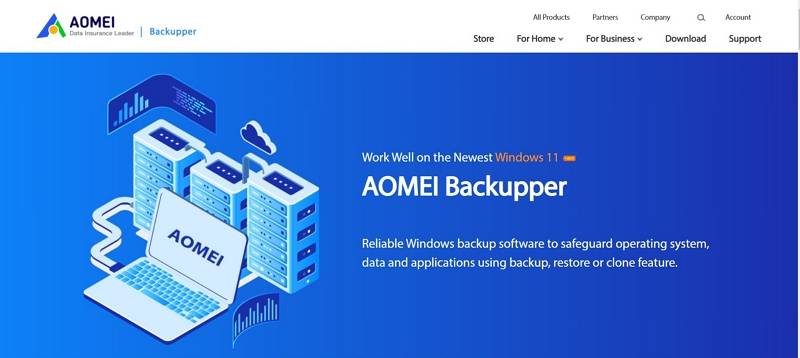
Questo strumento di backup consente di clonare il disco di Windows 11 in modo sicuro. Sebbene sia un'opzione affidabile per la clonazione, il trasferimento di tutti i file su una nuova unità e il suo utilizzo in un nuovo ambiente potrebbe richiedere del tempo. Se avete bisogno di soluzioni urgenti, potete utilizzare altri strumenti, come Wondershare UBackit.
Cyber Protect consente anche di eseguire il backup di partizioni e set di dati, ma considerando le sue caratteristiche, potrebbe essere un'opzione più costosa. Nel complesso, si tratta di un ottimo strumento in grado di clonare il disco di Windows 11, ma potrebbe essere necessario avere pazienza per il trasferimento dei dati.
Macrium Reflect
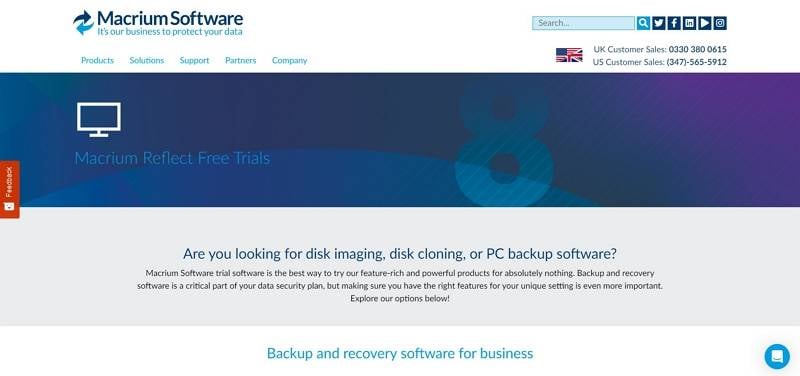
Macrium Reflect ha una lunga esperienza nel campo del backup dei dati e della clonazione dei dischi. Consente inoltre di impostare backup automatici. Sebbene sia uno strumento affidabile, non è molto adatto ai principianti. Se state cercando di clonare il disco di Windows 11 per la prima volta, potreste avere difficoltà a navigare tra le funzioni di Macrium Reflect.
Questo strumento offre una versione gratuita contenente gli strumenti essenziali per il backup dei dati. Tuttavia, questa versione non è sufficiente per creare una replica fedele del disco. Le opzioni a pagamento sono tra le più costose sul mercato, ma sono soluzioni affidabili per la clonazione dei dischi.
Parte 3. Come clonare un disco in Windows 11 con Wondershare UBackit
Wondershare UBackit è una delle soluzioni più affidabili ed economiche. Questo strumento è perfetto se avete bisogno di un trasferimento di dati rapido che non comprometta i vostri dati.

Wondershare UBackit - Il vostro software affidabile per la clonazione dei dischi
Clonazione del disco: È possibile clonare facilmente un disco rigido su SSD o un altro HDD. Supporta un'ampia gamma di tipi di dischi, come HDD di tutte le marche, SSD SATA/M.2, SSD NVMe, unità USB, unità NAS e schede SD.
Clonazione di partizioni: Invece di clonare l'intero disco, è possibile clonare una particolare partizione.
Clonazione settore per settore: È possibile replicare un disco rigido o una partizione bit per bit.
Sistemi operativi supportati: È compatibile con Windows 11/10/8.1/8/7, 32 bit e 64 bit.
Inoltre, il design semplice e user-friendly di Wondershare UBackit facilita la navigazione delle funzioni e il completamento dei backup in modo rapido ed efficiente. Ecco una guida passo-passo da seguire per clonare il disco di Windows 11 in pochi minuti:
- Passo 1: visitare il sito ufficiale di Wondershare e scaricare Wondershare UBackit.
- Passo 2: una volta installato il programma, andate su Clona e fate clic su Avvia.

- Passo 3: Selezionare il disco che si desidera clonare e fare clic su Avanti.

- Passo 4: selezionare la destinazione del processo di clonazione (il disco rigido esterno).

- Passo 5: fare clic su Clona per avviare il processo e premere Continua per confermare l'operazione.

- Passo 6: una volta completata la clonazione, fare clic su OK.

Voilà! Avete la vostra replica del disco di Windows 11 con tutte le applicazioni, il sistema operativo Windows, i file, le immagini e tutto ciò che avevate sul disco originale. Grazie a questi passaggi, potrete utilizzare rapidamente il nuovo disco e non avrete problemi di qualità dei dati.
Parte 4. Differenze tra la clonazione e l'imaging di un disco di Windows 11

Sebbene l'immagine e la clonazione del disco di Windows 11 abbiano lo stesso scopo (eseguire il backup dei dati), questi due metodi differiscono in modo significativo.
Quando si clona il disco, si replica l'unità SSD/disco rigido corrente con tutte le partizioni, le cartelle e il sistema operativo Windows 11. Questo metodo consente di utilizzare il disco clonato senza ulteriori passaggi.
D'altra parte, l'imaging del disco di Windows 11 prevede la creazione di un file compresso contenente i dati del disco. Questa soluzione di backup consente di risparmiare memoria. È inoltre possibile clonare più dischi sullo stesso file per accedere al contenuto senza dover cambiare disco rigido.
Tuttavia, l'imaging del disco è significativamente più lento poiché il programma deve comprimere tutti i file in un'unica unità. Pertanto, se si ha bisogno di una soluzione avviabile, affidabile e veloce, è meglio optare per la clonazione piuttosto che per l'imaging.
La clonazione dell'intero disco richiede un software di terze parti, come si vedrà di seguito, mentre è possibile eseguire l'immagine dei dati attraverso il Pannello di controllo.
Se avete bisogno di un gemello identico del disco e del sistema operativo, la clonazione del disco è la soluzione migliore. D'altra parte, se l'unico obiettivo è quello di conservare i ricordi e i dati, è possibile creare un'immagine del disco e accedere ai contenuti da un file compresso. Tuttavia, la clonazione è una soluzione più sicura, affidabile e veloce.
Parte 5. Perché clonare un disco in Windows 11
Se vi chiedete perché volete agire e clonare il vostro disco il prima possibile, date un'occhiata ai diversi scenari che seguono.
Backup dei dati e sicurezza
A causa dell'aumento della criminalità informatica e degli attacchi quotidiani, è indubbio che vogliate assicurarvi che i vostri dati non vengano rubati o persi. Se volete preservare e tenere i vostri oggetti digitali al riparo da potenziali pericoli, potete clonare il vostro disco e creare una replica esterna esatta del vostro sistema.
Inoltre, è sempre possibile eseguire il backup dei dati su una nuova unità per liberare spazio sul disco. In questo modo si potrà disporre di memoria sufficiente per memorizzare i nuovi dati.
Memorizzazione dei dati
Se volete liberare spazio sul vostro PC ma non volete cancellare i vostri dati, potete clonarli su un'altra unità. Un disco esterno vi aiuterà a conservare i vostri ricordi o documenti sensibili a cui potrete sempre accedere sul vostro dispositivo. Dimenticatevi del cloud storage; la clonazione dei dischi potrebbe essere l'opzione migliore e più sicura.
Backup del sistema
Sebbene Windows sia uno dei sistemi operativi più affidabili, il vostro sistema potrebbe avere un malfunzionamento e spegnersi, cancellando completamente i dati esistenti. È possibile clonare il disco e avere un nuovo sistema operativo funzionante per evitare situazioni di panico.
Mitigazione
Se avete acquistato di recente un nuovo PC e volete clonare il vostro vecchio dispositivo, potete clonare il disco e inserire quello nuovo nel dispositivo scelto.
In questo modo si riduce il tempo necessario per personalizzare il nuovo dispositivo e si ottengono immediatamente tutti i dati e le applicazioni essenziali senza dover trasferire o scaricare manualmente i dati.
Guasto del disco
Immaginate di trasferirvi in un nuovo appartamento e, mentre trasportate il vostro PC, di scivolare accidentalmente e magari di farlo cadere. In questo scenario, è probabile che si danneggi il disco rigido o l'unità SSD, con conseguente perdita di dati e malfunzionamenti.
Per questo motivo è necessario avere sempre un disco clonato e assicurarsi che un guasto al disco non sia un problema. Si tratta di una misura preventiva che ogni proprietario di PC dovrebbe adottare.
Conclusione
Windows 11 è uno dei migliori sistemi operativi disponibili. Tuttavia, non si sa mai cosa potrebbe andare storto e rovinare la vostra esperienza e i vostri dati. È possibile clonare il disco utilizzando strumenti affidabili per proteggere gli oggetti di valore e avere sempre con sé una replica del sistema e dei dati.
Ora che conoscete i vantaggi dell'esperienza di clonazione e la differenza tra clonazione e imaging, potete esplorare gli strumenti affidabili di cui sopra per un'esperienza senza problemi.
Uno dei migliori strumenti che non compromettono i vostri dati è Wondershare UBackit, uno strumento economico, veloce e affidabile che potete utilizzare per vari scenari di backup. Provatelo voi stessi per scoprire il mondo dei backup affidabili e dei cloni del disco.




